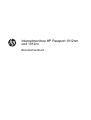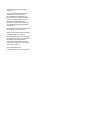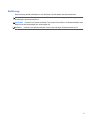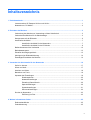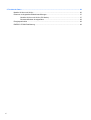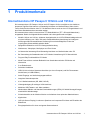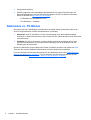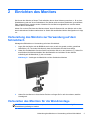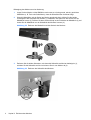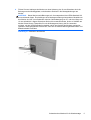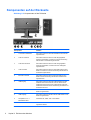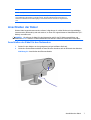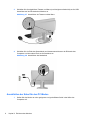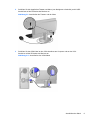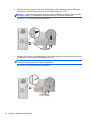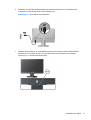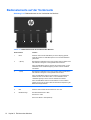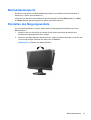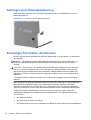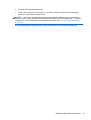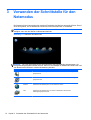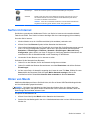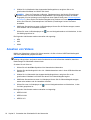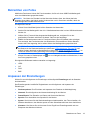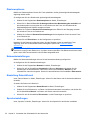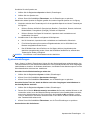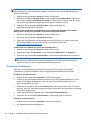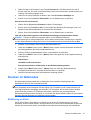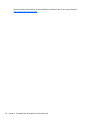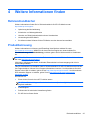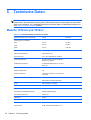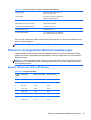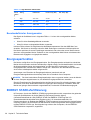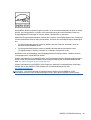Internetmonitore HP Passport 1912nm
und 1912nc
Benutzerhandbuch

© 2012 Hewlett-Packard Development
Company, L.P.
Die einzigen Garantieansprüche für HP
Produkte und Services sind in den
Garantieerklärungen festgehalten, die
diesen Produkten und Services beiliegen.
Aus dem vorliegenden Dokument sind
keine weiteren Garantieansprüche
abzuleiten. HP haftet nicht für technische
bzw. redaktionelle Fehler oder fehlende
Informationen.
Windows® ist eine eingetragene Marke der
Microsoft Corporation in den USA.
Adobe® und Acrobat® Flash® sind Marken
von Adobe Systems Incorporated.
Diese Publikation enthält urheberrechtlich
geschützte Informationen. Ohne schriftliche
Genehmigung der Hewlett-Packard
Company darf dieses Dokument weder
kopiert noch in anderer Form vervielfältigt
oder übersetzt werden.
Erste Ausgabe (Mai 2012)
Teilenummer des Dokuments: 674720-041

Einführung
Diese Anleitung enthält Informationen zum Einrichten und Verwenden des Internetmonitors.
VORSICHT! In dieser Form gekennzeichneter Text weist auf Verletzungs- oder Lebensgefahr bei
Nichtbefolgen der Anweisungen hin.
ACHTUNG: In dieser Form gekennzeichneter Text weist auf die Gefahr von Hardwareschäden oder
Datenverlust bei Nichtbefolgen der Anweisungen hin.
HINWEIS: In dieser Form gekennzeichneter Text weist auf wichtige Zusatzinformationen hin.
iii

iv Einführung

Inhaltsverzeichnis
1 Produktmerkmale ............................................................................................................................................ 1
Internetmonitore HP Passport 1912nm und 1912nc ............................................................................ 1
Netzmodus vs. PC-Modus .................................................................................................................... 2
2 Einrichten des Monitors ................................................................................................................................. 3
Vorbereitung des Monitors zur Verwendung auf dem Schreibtisch ..................................................... 3
Vorbereiten des Monitors für die Wandmontage .................................................................................. 3
Komponenten auf der Rückseite .......................................................................................................... 6
Anschließen der Kabel ......................................................................................................................... 7
Anschließen der Kabel für den Netzmodus ......................................................................... 7
Anschließen der Kabel für den PC-Modus .......................................................................... 8
Bedienelemente auf der Vorderseite .................................................................................................. 12
Betriebstastensperre .......................................................................................................................... 13
Einstellen des Neigungswinkels ......................................................................................................... 13
Anbringen einer Diebstahlsicherung .................................................................................................. 14
Erstmaliges Einschalten des Monitors ............................................................................................... 14
3 Verwenden der Schnittstelle für den Netzmodus ...................................................................................... 16
Surfen im Internet ............................................................................................................................... 17
Hören von Musik ................................................................................................................................ 17
Ansehen von Videos .......................................................................................................................... 18
Betrachten von Fotos ......................................................................................................................... 19
Anpassen der Einstellungen ............................................................................................................... 19
Diashowoptionen ............................................................................................................... 20
Netzwerkeinstellungen ....................................................................................................... 20
Einstellung Datum/Uhrzeit ................................................................................................. 20
Spracheinstellungen .......................................................................................................... 20
Systemeinstellungen .......................................................................................................... 21
Kennworteinstellungen ...................................................................................................... 22
Drucken im Netzmodus ...................................................................................................................... 23
Einführung in ePrint ........................................................................................................... 23
4 Weitere Informationen finden ...................................................................................................................... 25
Referenzhandbücher .......................................................................................................................... 25
Produktbetreuung ............................................................................................................................... 25
v

5 Technische Daten ......................................................................................................................................... 26
Modelle 1912nm und 1912nc ............................................................................................................. 26
Erkennen voreingestellter Bildschirmauflösungen ............................................................................. 27
Modelle 1912nm und 1912nc (PC-Modus) ........................................................................ 27
Benutzerdefinierter Anzeigemodus .................................................................................... 28
Energiesparfunktion ........................................................................................................................... 28
ENERGY STAR®-Zertifizierung ......................................................................................................... 28
vi

1 Produktmerkmale
Internetmonitore HP Passport 1912nm und 1912nc
Die Internetmonitore HP Passport 1912nm und HP Passport 1912nc ermöglichen den einfachen,
bequemen Zugriff auf das Internet, auf Streaming-Ansichten von Medieninhalten (Video, Audio,
Fotos) direkt über den Monitor ohne PC. Die Monitore können auch an einen PC angeschlossen und
als externe Standardmonitore verwendet werden.
Die Internetmonitore sind mit einem aktiven TFT-Matrixbildschirm (TFT = Dünnschichttransistor)
ausgestattet. Dabei sind folgende Monitormodelle und Leistungsmerkmale verfügbar:
●
Modelle 1912nm und 1912nc, sichtbarer Anzeigebereich mit 18,5 Zoll Bildschirmdiagonale und
mit einer Auflösung von 1366 x 768 sowie Gesamtbildschirmunterstützung bei niedrigeren
Auflösungen Mit benutzerdefinierter Skalierung für maximale Bildgröße, bei der das
ursprüngliche Seitenverhältnis erhalten bleibt
●
Spiegelfreier Bildschirm mit CCFL-Hintergrundbeleuchtung
● Webbrowser, Videoplayer, Musikplayer und Foto-Viewer
●
Im Netzmodus Internetzugriff und Streaming-Ansichten von Medieninhalten ohne PC
●
Bei Verwendung als Standardmonitor im PC-Modus Unterstützung für PC-Konnektivität
●
Plug-and-Play-Funktionalität im PC-Modus
●
Mode-Taste auf dem vorderen Bedienfeld zum Umschalten zwischen PC-Modus und
Netzmodus
●
5 ms Reaktionszeit
● Schnelles Hochfahren
●
USB 2.0-Hub mit einem Upstream-Anschluss (zu einem Computer) und fünf Downstream-
Anschlüssen (zu USB-Geräten)
● Audio-Eingangs- und Audio-Ausgangsanschlüsse
● Integrierte Stereolautsprecher
●
4-in-1-Medienkartenleser (SD, MMC, MS xD)
●
Videosignaleingang für analogen VGA-Anschluss
● Kabellose USB-Tastatur- und -Maus enthalten
●
Abnehmbarer Ständer und Standard-Gewindebohrungen (VESA) für flexible Montagelösungen,
einschließlich Wandmontage
● Sicherheitsschlitz an der Monitorrückseite zur Aufnahme eines optionalen Kabelschlosses
● Kippfunktion
●
OSD (On-Screen Display) in mehreren Sprachen zum bequemen Einrichten und Einstellen des
Bildschirms
● Energiesparfunktion für einen verringerten Stromverbrauch
Internetmonitore HP Passport 1912nm und 1912nc 1

●
Energy Star® zertifiziert
● Erfüllt die folgenden vorschriftsmäßigen Spezifikationen (für weitere Zertifizierungen und
Konformitätserklärungen wird auf das Referenzhandbuch für HP LCD-Monitore verwiesen;
dieses ist abrufbar bei
http://www.hp.com/support):
◦ CE-Richtlinien der Europäischen Union
◦
TCO-Richtlinien – Schweden
Netzmodus vs. PC-Modus
Der Monitor kann als unabhängiger Internetmonitor verwendet werden (Netzmodus) oder als an
einen PC angeschlossener externer Standardmonitor (PC-Modus).
● Netzmodus: Kein PC erforderlich. Für den Internetzugang ist ein aktives Ethernet-Kabel
erforderlich. In diesem Modus können Sie im Internet surfen, Videos ansehen, Musik hören oder
Fotos betrachten.
●
PC-Modus: Ein PC ist erforderlich. In diesem Modus funktioniert der Monitor wie ein ganz
normaler Standardmonitor und ist vollkommen unabhängig von der Schnittstelle und den
Einstellungen des Netzmodus.
Sie können den Monitor für den Netzmodus und den PC-Modus einrichten und mithilfe der Mode-
Taste auf dem vorderen Bedienfeld des Monitors zwischen beiden Modi umschalten.
Für eine Anleitung zum Einrichten des Monitors für den Netzmodus siehe unter
„Anschließen der
Kabel für den Netzmodus“ auf Seite 7. Für eine Anleitung zum Einrichten des Monitors für den
PC-Modus siehe unter
„Anschließen der Kabel für den PC-Modus“ auf Seite 8.
2 Kapitel 1 Produktmerkmale

2 Einrichten des Monitors
Sie können den Monitor auf einem Tisch aufstellen oder an einer Halterung montieren, z. B. an einer
Wandhalterung oder auf einem Schwenkarm. Der Monitor sollte an einem praktischen, gut belüfteten
Platz aufgestellt bzw. montiert werden. Nachdem Sie den Monitor aufgestellt bzw. montiert haben,
müssen Sie ihn anschließen.
Achten Sie vor dem Einrichten des Monitors darauf, dass die Stromzufuhr zum Monitor und zu allen
damit verbundenen Geräten unterbrochen ist. Gehen Sie anschließend bei der Konfiguration wie folgt
vor:
Vorbereitung des Monitors zur Verwendung auf dem
Schreibtisch
Montage des Bildschirms zur Verwendung auf einem Schreibtisch:
1. Legen Sie den Monitor mit der Bildfläche nach unten so auf eine gerade, weiche, geschützte
Oberfläche (z. B. Tisch oder Schreibtisch), dass die Stützsäule über die Kante hängt.
2. Halten Sie die Mittelsäule über den Sockel und drücken Sie sie in den Sockel ein (1). Halten Sie
anschließend die Monitorstützsäule über die Mittelsäule und schieben Sie den Monitor
vollständig auf die Mittelsäule (2), bis er einrastet.
Abbildung 2-1 Anbringen der Mittelsäule und des Sockels des Monitors
3. Heben Sie den Monitor in die aufrechte Position und legen Sie ihn auf einer ebenen, stabilen
Unterlage ab.
Vorbereiten des Monitors für die Wandmontage
HINWEIS: Dieses Gerät ist dafür konzipiert, mit einer in der UL- oder CSA-Liste aufgeführten
Wandhalterung befestigt zu werden.
Vorbereitung des Monitors zur Verwendung auf dem Schreibtisch 3

Befestigung des Monitors an einer Halterung:
1. Legen Sie den Monitor mit der Bildfläche nach unten so auf eine gerade, weiche, geschützte
Oberfläche (z. B. Tisch oder Schreibtisch), dass die Stützsäule über die Kante hängt.
2. Wenn die Mittelsäule und der Sockel am Monitor angebracht sind, drücken Sie die beiden
Löseriegel auf der Unterseite des Sockels (1) zusammen und ziehen Sie den Sockel aus der
Mittelsäule heraus (2). Drücken Sie dann auf den Knopf an der Rückseite der Mittelsäule (3) und
ziehen Sie die Mittelsäule von der Stützsäule des Monitors herunter (4).
Abbildung 2-2 Entfernen der Mittelsäule und des Sockels des Monitors
3. Entfernen Sie die beiden Schrauben, mit denen die Stützsäule am Monitor befestigt ist (1),
schieben Sie die Stützsäule zurück und nehmen Sie sie vom Monitor ab (2).
Abbildung 2-3 Entfernen der Stützsäule des Monitors
4 Kapitel 2 Einrichten des Monitors

4. Führen Sie zum Anbringen des Monitors an einer Halterung vier 10-mm-Schrauben durch die
Bohrungen an der Montageplatte, und schrauben Sie diese in die Montagebohrungen am
Monitor.
ACHTUNG: Dieser Monitor weist Bohrungen auf, die entsprechend dem VESA-Standard 100
mm auseinander liegen. Zum Anbringen einer Montagevorrichtung eines anderen Herstellers an
den Monitor sind vier 4-mm-Schrauben mit einer Gewindesteigung von 0,7 und einer Länge von
10 mm erforderlich. Längere Schrauben dürfen nicht verwendet werden, da sie zu Schäden am
Monitor führen können. Überprüfen Sie, ob die Montagevorrichtung, die Sie verwenden
möchten, mit dem VESA-Standard kompatibel und für das Gewicht des Monitors geeignet ist.
Optimale Leistungsergebnisse erzielen Sie, wenn Sie die mit dem Monitor gelieferten Netz- und
Bildschirmkabel verwenden.
Abbildung 2-4 Montieren des Monitors
Vorbereiten des Monitors für die Wandmontage 5

Komponenten auf der Rückseite
Abbildung 2-5 Komponenten auf der Rückseite
Komponente Funktion
1 Anschluss für Netzkabel Über diesen Anschluss wird das Netzkabel an den Monitor
angeschlossen.
2 Audio In-Anschluss Über diesen Anschluss wird ein Audio-Eingangskabel
zwischen dem Monitor und einem PC für die Verwendung
des Monitors im PC-Modus angeschlossen.
3 Audio Out-Anschluss Über diesen Anschluss wird ein Audio-Ausgangskabel
zwischen dem Monitor und einem externen Audiogerät
angeschlossen.
4 VGA-Anschluss Über diesen Anschluss wird ein VGA-Kabel zwischen dem
Monitor und einem PC für die Verwendung des Monitors im
PC-Modus angeschlossen.
5 Ethernet-Anschluss Über diesen Anschluss wird ein Ethernet-Kabel mit dem
Monitor für die Verwendung des Monitors im Netzmodus
angeschlossen.
6 USB-Eingang Über diesen Anschluss wird das USB-Hub-Kabel mit dem
USB-Hub-Anschluss am Monitor und zum Hosten eines
USB-Ports/-Hubs auf einem PC angeschlossen, damit die
USB-Ports am Monitor bei der Verwendung des Monitors im
PC-Modus aktiv sind.
7 4 USB-Ausgänge Über diesen Anschluss werden externe USB-Geräte an den
Monitor angeschlossen.
8 USB-Ausgang Über diesen Anschluss werden externe USB-Geräte an den
Monitor angeschlossen.
9 Steckplatz für 4-in-1-
Medienkartenleser
Unterstützt SD-, MMC-, MS- und xD-Karten.
10 Schlitz für Sicherheitsschloss Mit diesem Schlitz kann ein Sicherheitsschloss am Monitor
angebracht werden.
6 Kapitel 2 Einrichten des Monitors

Komponente Funktion
11 Lautsprecher Zwei 2-Watt-Stereolautsprecher.
HINWEIS: Im PC-Modus muss ein USB-Upstream-Kabel (nicht enthalten) zwischen dem PC und
dem USB-Eingang des Monitors verbunden werden, damit die USB-Ausgänge funktionieren. Im
Netzmodus funktionieren die USB-Ausgänge, ohne dass der Monitor an einen PC angeschlossen
wird.
Anschließen der Kabel
Welche Kabel angeschlossen werden müssen, hängt davon ab, ob der Monitor als eigenständiger
Internetmonitor (Netzmodus) oder als externer, an einen PC angeschlossener Standardmonitor (PC-
Modus) verwendet wird.
HINWEIS: Sie können die Kabel für den Netzmodus und für den PC-Modus anschließen und
mithilfe der Mode-Taste am vorderen Bedienfeld des Monitors zwischen beiden Modi umschalten.
Anschließen der Kabel für den Netzmodus
1. Stellen Sie den Monitor an einer geeigneten und gut belüfteten Stelle auf.
2. Verbinden Sie das Ethernet-Kabel mit dem Ethernet-Anschluss auf der Rückseite des Monitors.
Abbildung 2-6 Anschließen des Ethernet-Kabels
Anschließen der Kabel 7

3. Schließen Sie die mitgelieferte Tastatur und Maus (zum Navigieren erforderlich) an die USB-
Anschlüsse auf der Rückseite des Monitors an.
Abbildung 2-7 Anschließen der Tastatur und der Maus
4. Schließen Sie ein Ende des Stromkabels am Netzstromanschluss an der Rückseite des
Computers und das andere Ende an die Steckdose an.
Abbildung 2-8 Anschließen des Netzkabels
Anschließen der Kabel für den PC-Modus
1. Stellen Sie den Monitor an einer geeigneten und gut belüfteten Stelle in der Nähe des
Computers auf.
8 Kapitel 2 Einrichten des Monitors

2. Schließen Sie die mitgelieferte Tastatur und Maus (zum Navigieren erforderlich) an die USB-
Anschlüsse auf der Rückseite des Monitors an.
Abbildung 2-9 Anschließen der Tastatur und der Maus
3. Schließen Sie das VGA-Kabel an den VGA-Anschluss am Computer und an den VGA-
Anschluss auf der Rückseite des Monitors an.
Abbildung 2-10 Anschließen des VGA-Kabels
Anschließen der Kabel 9

4. Schließen Sie das Upstream-Ende eines USB-Kabels an den USB-Eingang auf der Rückseite
des Monitors und das Downstream-Ende an den USB-Ausgang am PC an.
HINWEIS: Dieser Schritt ist optional. Allerdings ist das USB-Kabel erforderlich, damit die USB-
Ausgänge und der 4-in-1-Medienkartenleser am Monitor im PC-Modus funktionieren.
Abbildung 2-11 Anschließen eines USB-Kabels
5. Schließen Sie ein Ende eines Audiokabels an den Audioeingang auf der Rückseite des Monitors
und das andere Ende an den Audioausgang am PC an.
HINWEIS: Dieser Schritt ist optional. Allerdings ist das Audiokabel erforderlich, damit die
Lautsprecher des Monitors im PC-Modus funktionieren.
Abbildung 2-12 Anschließen eines Audiokabels
10 Kapitel 2 Einrichten des Monitors

6. Schließen Sie ein Ende des Stromkabels am Netzstromanschluss an der Rückseite des
Computers und das andere Ende an die Steckdose an.
Abbildung 2-13 Anschließen des Netzkabels
7. Schalten Sie den Monitor ein. Anschließend müssen Sie auf dem vorderen Bedienfeld des
Monitors die Mode-Taste drücken, um vom Netzmodus zum PC-Modus umzuschalten.
Abbildung 2-14 Drücken der Mode-Taste
Anschließen der Kabel 11

Bedienelemente auf der Vorderseite
Abbildung 2-15 Bedienelemente an der Vorderseite des Monitors
Tabelle 2-1 Bedienelemente auf der Vorderseite des Monitors
Bedienelement Funktion
1 Menü Mit dieser Taste wird das OSD-Menü (On-Screen Display) geöffnet,
erfolgt die Auswahl von OSD-Menüoptionen und wird das OSD-Menü
geschlossen.
2 – (Minus) Bei aktiviertem OSD-Menü können Sie mit dieser Taste rückwärts durch
das OSD-Menü navigieren und eingestellte Werte reduzieren.
Wenn das OSD-Menü inaktiv ist, drücken Sie auf diese Taste, um das
OSD-Menü für die Lautstärkenregelung zu öffnen und die Lautstärke
einzustellen.
3 + (Plus) Bei aktiviertem OSD-Menü können Sie mit dieser Taste vorwärts durch
das OSD-Menü navigieren und eingestellte Werte erhöhen.
Wenn das OSD-Menü inaktiv ist und der Monitor sich im Netzmodus
befindet, drücken Sie auf diese Taste, um das OSD-Menü für die
Lautstärkenregelung zu öffnen und die Lautstärke einzustellen.
Wenn das OSD-Menü inaktiv ist und der Monitor sich im PC-Modus
befindet, können Sie mit dieser Taste die automatische Optimierung der
Bildschirmanzeige aktivieren.
4 Modus Schaltet zwischen dem Netzmodus und dem PC-Modus des Monitors um.
5 Netz Mit dieser Taste schalten Sie den Monitor ein- bzw. aus.
6 Betriebsanzeige Normaler Betriebsmodus = Blau
Ruhemodus = Gelb
Ruhe-Timer-Modus = Gelb (blinkend)
12 Kapitel 2 Einrichten des Monitors

Betriebstastensperre
Der Monitor verfügt über eine Betriebstastensperrfunktion zum Deaktivieren der Betriebstaste in
Situationen, in denen dies erforderlich ist.
Halten Sie zum Aktivieren oder Deaktivieren der Betriebstaste die Tasten Mode (Modus), + (Plus)
und Power (Betrieb) gleichzeitig gedrückt, während der Monitor aktiv ist.
Einstellen des Neigungswinkels
Um eine optimale Ansicht zu erhalten, stellen Sie den Neigungswinkel des Monitors nach Ihren
Bedürfnissen ein.
1. Stellen Sie sich vor den Monitor und halten Sie den Sockel fest, damit der Monitor beim
Einstellen des Neigungswinkels nicht umkippt.
2. Stellen Sie den Neigungswinkel des Monitors ein, indem Sie dessen Oberkante zu sich hin oder
von sich weg bewegen. Berühren Sie dabei nicht die Bildfläche.
Abbildung 2-16 Einstellen des Neigungswinkels
Betriebstastensperre 13

Anbringen einer Diebstahlsicherung
Sie können den Monitor mit einem optionalen Kabelschloss, das von HP erhältlich ist, an einem
festen Objekt sichern.
Abbildung 2-17 Anbringen einer Diebstahlsicherung
Erstmaliges Einschalten des Monitors
Drücken Sie nach dem Anschließen der Kabel den Netzschalter vorne am Monitor, um den Monitor
einzuschalten.
HINWEIS: Der Netzmodus ist der Standardmodus des Monitors. Sie können mithilfe der Mode-
Taste am vorderen Bedienfeld des Monitors zwischen dem Netzmodus und dem PC-Modus
wechseln.
ACHTUNG: Bei Monitoren, die dasselbe statische Bild über einen längeren Zeitraum anzeigen,
kann es zu Einbrennschäden kommen.* Zur Vermeidung von Einbrennschäden sollten Sie den
Monitor bei längerer Nichtbenutzung stets ausschalten. Einbrennschäden können bei allen LCD-
Bildschirmen entstehen. Monitore mit einem „eingebrannten Bild“ sind von der HP-Garantie nicht
abgedeckt.
* Ein längerer Zeitraum bedeutet in diesem Fall 12 Stunden durchgängige Nichtverwendung des
Monitors.
Beim erstmaligen Einschalten des Monitors wird ein kurzes Video angezeigt, in dem die Merkmale
des Monitors hervorgehoben werden (nur bei bestimmten Modellen). Sie können das Video
umgehen, indem Sie auf Ihrer Tastatur auf die Esc-Taste drücken. Für den Fall, dass Sie dieses
Video erneut abspielen möchten, wird dieses als Beispielvideo auf dem Videoplayer abgespeichert.
Im Anschluss an die Videowiedergabe oder wenn das Video umgangen wurde, beginnt der
Startassistent. Befolgen Sie die Anweisungen des Startassistenten, um folgende Einstellungen
vorzunehmen:
●
die Wahl Ihrer Sprache
●
die Einstellung von Datum und Uhrzeit
●
die Einstellung des Timers zum Ausschalten des Bildes nach einer bestimmten Inaktivitätsdauer
14 Kapitel 2 Einrichten des Monitors
Seite wird geladen ...
Seite wird geladen ...
Seite wird geladen ...
Seite wird geladen ...
Seite wird geladen ...
Seite wird geladen ...
Seite wird geladen ...
Seite wird geladen ...
Seite wird geladen ...
Seite wird geladen ...
Seite wird geladen ...
Seite wird geladen ...
Seite wird geladen ...
Seite wird geladen ...
Seite wird geladen ...
-
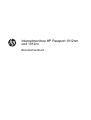 1
1
-
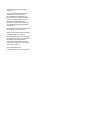 2
2
-
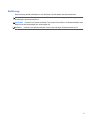 3
3
-
 4
4
-
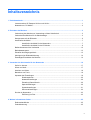 5
5
-
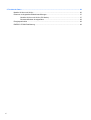 6
6
-
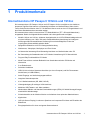 7
7
-
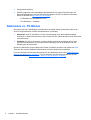 8
8
-
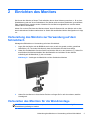 9
9
-
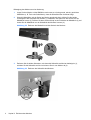 10
10
-
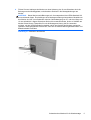 11
11
-
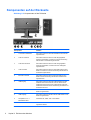 12
12
-
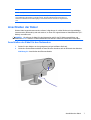 13
13
-
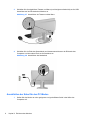 14
14
-
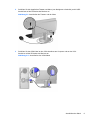 15
15
-
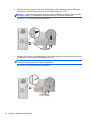 16
16
-
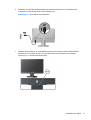 17
17
-
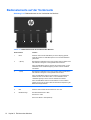 18
18
-
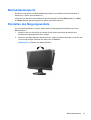 19
19
-
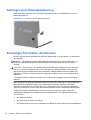 20
20
-
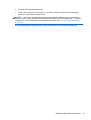 21
21
-
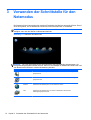 22
22
-
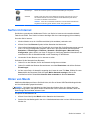 23
23
-
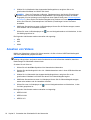 24
24
-
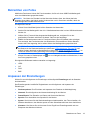 25
25
-
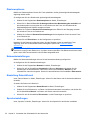 26
26
-
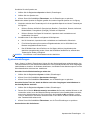 27
27
-
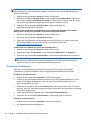 28
28
-
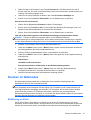 29
29
-
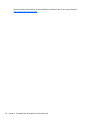 30
30
-
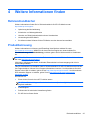 31
31
-
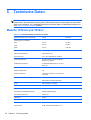 32
32
-
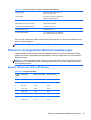 33
33
-
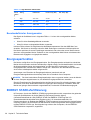 34
34
-
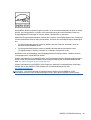 35
35